부하 분산 장치를 사용하여 공용 IP 주소 관리
공용 부하 분산 장치는 TCP 및 UDP 트래픽을 백 엔드 풀에 분산하는 계층 4 솔루션입니다. 기본 및 표준 SKU를 부하 분산 장치에 사용할 수 있습니다. 이러한 SKU는 공용 IP 주소의 기본 및 표준 SKU에 해당합니다.
부하 분산 장치와 연결된 공용 IP는 인터넷 연결 프런트 엔드 IP 구성의 역할을 합니다. 프런트 엔드는 백 엔드 풀의 리소스에 액세스하는 데 사용됩니다. 프런트 엔드 IP는 백 엔드 풀의 멤버가 인터넷으로 송신하는 데 사용할 수 있습니다.
기본 SKU Azure Load Balancer는 가용성 옵션 및 기능 세트가 제한되어 있습니다. 프로덕션 워크로드에는 표준 SKU 부하 분산 장치와 IP 주소의 조합을 배포하는 것이 좋습니다. 표준 SKU IP 주소는 지원되는 지역에서 가용성 영역을 지원합니다.
Important
2025년 9월 30일에 기본 Load Balancer가 사용 중지됩니다. 자세한 내용은 공식 공지를 참조하세요. 현재 기본 Load Balancer를 사용 중인 경우 사용 중지 날짜 전에 표준 Load Balancer로 업그레이드해야 합니다. 이 문서는 업그레이드 프로세스를 안내하는 데 도움이 됩니다.
이 문서에서는 다음 방법을 설명합니다.
- 구독에서 기존 공용 IP 주소를 사용하여 부하 분산 장치를 만듭니다.
- 부하 분산 장치에 연결된 현재 공용 IP를 변경합니다.
- 부하 분산 장치의 프런트 엔드 구성을 공용 IP 주소에서 공용 IP 접두사로 변경합니다.
마지막으로, 이 문서에서는 부하 분산 장치에서 공용 IP 및 공용 IP 접두사를 사용할 때의 고유한 특징을 검토합니다.
참고 항목
이 문서의 예제에서는 표준 SKU 부하 분산 장치와 공용 IP를 사용합니다. 기본 SKU 부하 분산 장치의 경우 부하 분산 장치와 공용 IP 리소스를 만들 때 선택하는 SKU를 제외한 나머지 절차는 동일합니다. 기본 부하 분산 장치는 아웃바운드 규칙 또는 공용 IP 접두사를 지원하지 않습니다. 이러한 절차는 지역 간 부하 분산 장치에도 유효합니다. 지역 간 부하 분산 장치에 대한 자세한 내용은 지역 간 부하 분산 장치를 참조하세요.
필수 조건
- 활성 구독이 있는 Azure 계정. 체험 계정 만들기
- 구독에 두 개의 표준 SKU 공용 IP 주소가 있습니다. IP 주소를 리소스와 연결할 수 없습니다. 표준 SKU 공용 IP 주소를 만드는 방법에 대한 자세한 내용은 Azure Portal을 사용하여 공용 IP 주소 만들기를 참조하세요.
- 이 문서에 나오는 예제의 목적에 맞게 새 공용 IP 주소의 이름을 myStandardPublicIP-1 및 myStandardPublicIP-2로 지정합니다.
- 구독의 공용 IP 접두사. 공용 IP 주소 접두사를 만드는 방법에 대한 자세한 내용은 Azure Portal을 사용하여 공용 IP 주소 접두사 만들기를 참조하세요.
- 이 문서에 나오는 예제의 목적에 맞게 새 공용 IP 접두사를 myPublicIPPrefixOutbound로 지정합니다.
기존 공용 IP를 사용하여 부하 분산 장치 만들기
이 섹션에서는 표준 SKU 부하 분산 장치를 만듭니다. 필수 구성 요소에서 만든 IP 주소를 부하 분산 장치의 프런트 엔드 IP로 선택합니다.
Azure Portal에 로그인합니다.
포털 맨 위에 있는 검색 상자에 부하 분산 장치를 입력합니다.
검색 결과에서 부하 분산 장치를 선택합니다.
+ 만들기를 선택합니다.
부하 분산 장치 만들기 페이지의 기본 사항 탭에서 다음 정보를 입력하거나 선택합니다.
설정 값 프로젝트 세부 정보 Subscription 구독을 선택합니다. Resource group 새로 만들기를 선택합니다. myResourceGroupIP를 입력합니다. 확인을 선택합니다. 인스턴스 세부 정보 이름 myLoadBalancer를 입력합니다. 지역 미국 서부 2를 선택합니다. SKU 기본값인 표준을 그대로 둡니다. Type 퍼블릭을 선택합니다. 계층 지역(기본값)을 그대로 둡니다. 페이지 하단에서 다음: 프런트 엔드 IP 구성을 선택합니다.
프런트 IP 구성에서 + 프런트 엔드 IP 구성 추가를 선택한 후 다음 정보를 입력하거나 선택합니다.
설정 값 속성 myFrontend를 입력합니다. IP 버전 IPv4를 선택합니다. IP 유형 IP 주소를 선택합니다. 공용 IP 주소 myStandardPublicIP-1을 선택합니다. 게이트웨이 부하 분산 장치 없음의 기본값을 그대로 둡니다. 검토 및 만들기를 선택한 후 만들기를 선택합니다.
참고 항목
이 방법은 부하 분산 장치를 간단하게 배포하는 방법입니다. 고급 구성 및 설정에 대한 내용은 빠른 시작: Azure Portal을 사용하여 VM 부하를 분산하는 공용 부하 분산 장치 만들기를 참조하세요.
Azure Load Balancer에 대한 자세한 내용은 Azure Load Balancer란?을 참조하세요.
공용 IP 주소 변경 또는 제거
이 섹션에서는 부하 분산 장치의 프런트 엔드 IP 주소를 변경합니다.
Azure Load Balancer의 IP 주소가 프런트 엔드와 연결되어 있어야 합니다. 수신 및 송신 트래픽에 대한 프런트 엔드로 별도의 공용 IP 주소를 사용할 수 있습니다.
IP를 변경하려면 이전에 만든 새 공용 IP 주소를 부하 분산 장치 프런트 엔드와 연결합니다.
Azure Portal에 로그인합니다.
포털 맨 위에 있는 검색 상자에 부하 분산 장치를 입력합니다.
검색 결과에서 부하 분산 장치를 선택합니다.
Load Balancer에서 myLoadBalancer 또는 변경하려는 부하 분산 장치를 선택합니다.
myLoadBalancer의 설정에서 프런트 엔드 IP 구성을 선택합니다.
프런트 엔드 IP 구성에서 myFrontend 또는 부하 분산 장치 프런트 엔드를 선택합니다.
부하 분산 장치 프런트 엔드 구성의 공용 IP 주소에서 myStandardPublicIP-2를 선택합니다.
저장을 선택합니다.
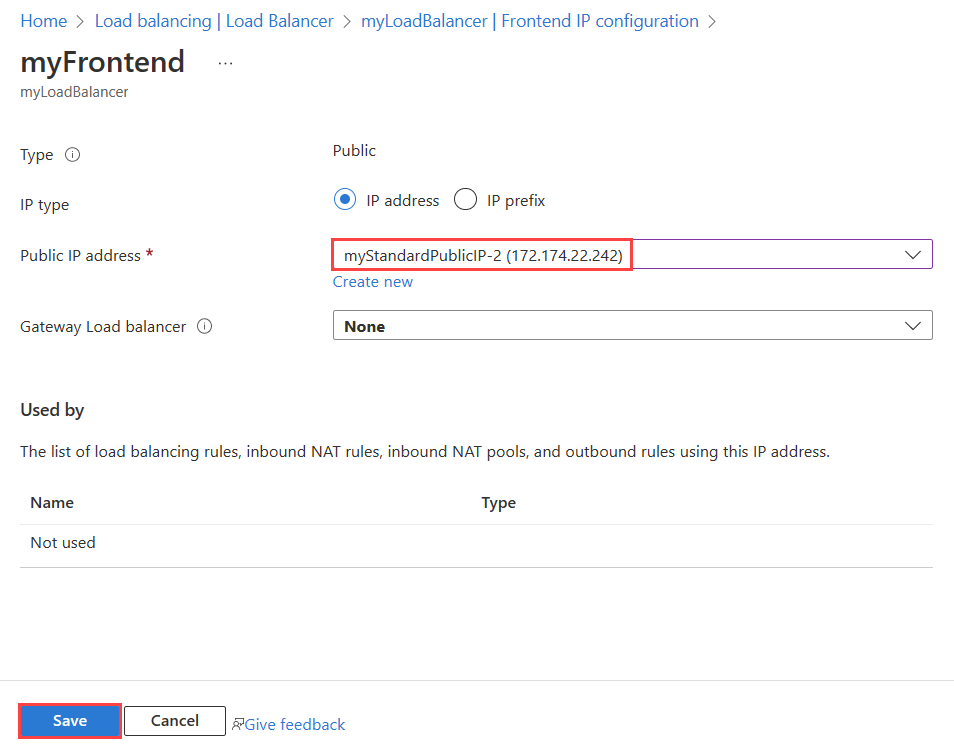
프런트 엔드 IP 구성에서 부하 분산 장치 프런트 엔드에 myStandardPublicIP-2라는 새 IP 주소가 표시되는지 확인합니다.
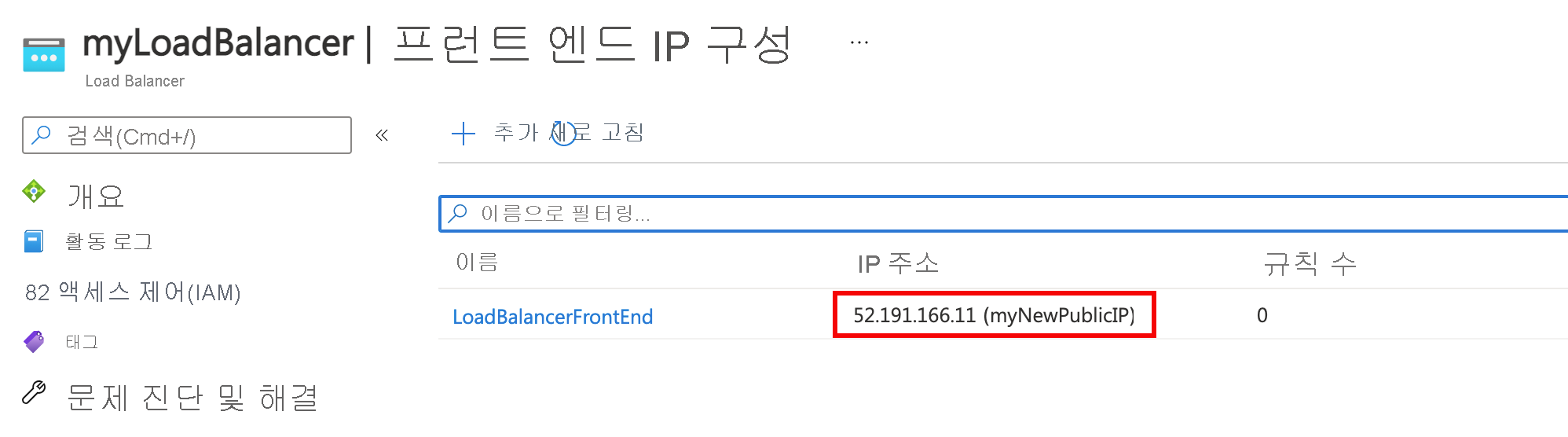
참고 항목
이 기술은 비영역 프런트 엔드에서 가용성 영역을 지원하는 지역의 영역 중복 프런트 엔드로 전환할 때 활용할 수 있습니다. Load Balancer 및 가용성 영역을 참조하세요.
공용 IP 접두사 추가
표준 부하 분산 장치는 SNAT(Source Network Address Translation)에 대한 아웃바운드 규칙을 지원합니다. SNAT는 백 엔드 풀의 멤버에 대한 인터넷 송신을 허용합니다. 공용 IP 접두사는 아웃바운드 연결에 여러 IP 주소를 허용하여 SNAT의 확장성을 넓힙니다.
여러 IP를 허용하면 SNAT 포트 고갈이 방지됩니다. 각 프런트 엔드 IP는 부하 분산 장치에서 사용할 수 있는 64,000개의 임시 포트를 제공합니다. 자세한 내용은 아웃바운드 규칙을 참조하세요.
이 섹션에서는 아웃바운드 연결에 사용되는 프런트 엔드 구성을 공용 IP 접두사로 변경합니다.
Azure Portal에 로그인합니다.
포털 맨 위에 있는 검색 상자에 부하 분산 장치를 입력합니다.
검색 결과에서 부하 분산 장치를 선택합니다.
Load Balancer에서 myLoadBalancer 또는 변경하려는 부하 분산 장치를 선택합니다.
myLoadBalancer의 설정에서 프런트 엔드 IP 구성을 선택합니다.
프런트 엔드 IP 구성에서 myFrontend 또는 부하 분산 장치 아웃바운드 프런트 엔드를 선택합니다.
IP 유형에서 IP 접두사를 선택합니다.
공용 IP 접두사에서 이전에 만든 공용 IP 접두사 myPublicIPPrefixOutbound를 선택합니다.
저장을 선택합니다.
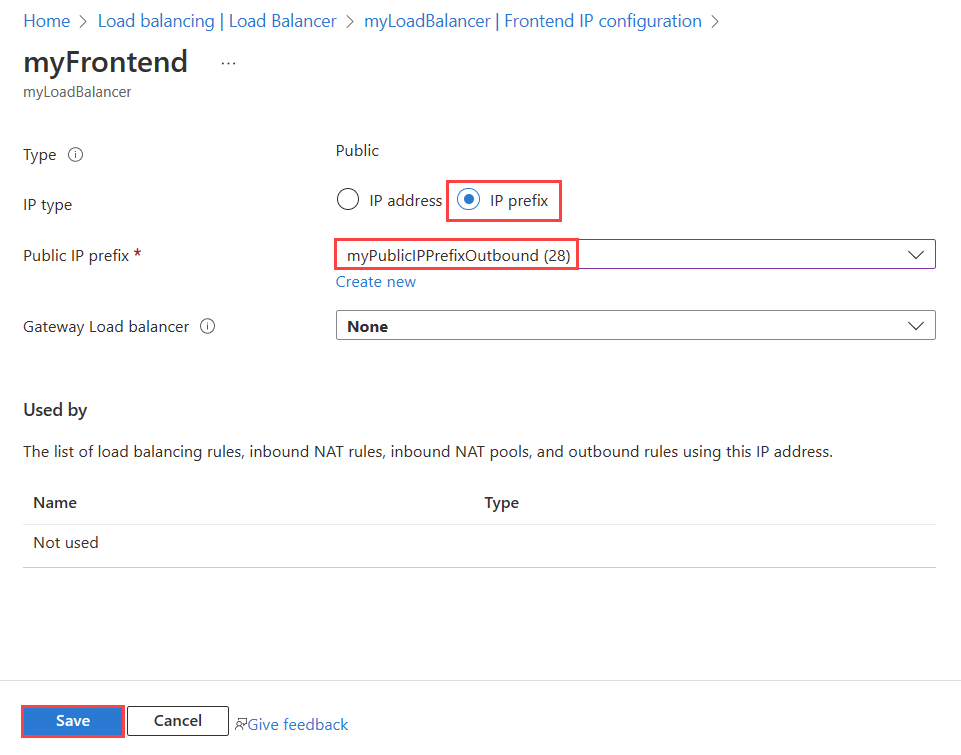
프런트 엔드 IP 구성에서 부하 분산 장치 프런트 엔드에 myPublicIPPrefixOutbound라는 공용 IP 접두사가 표시되는지 확인합니다.
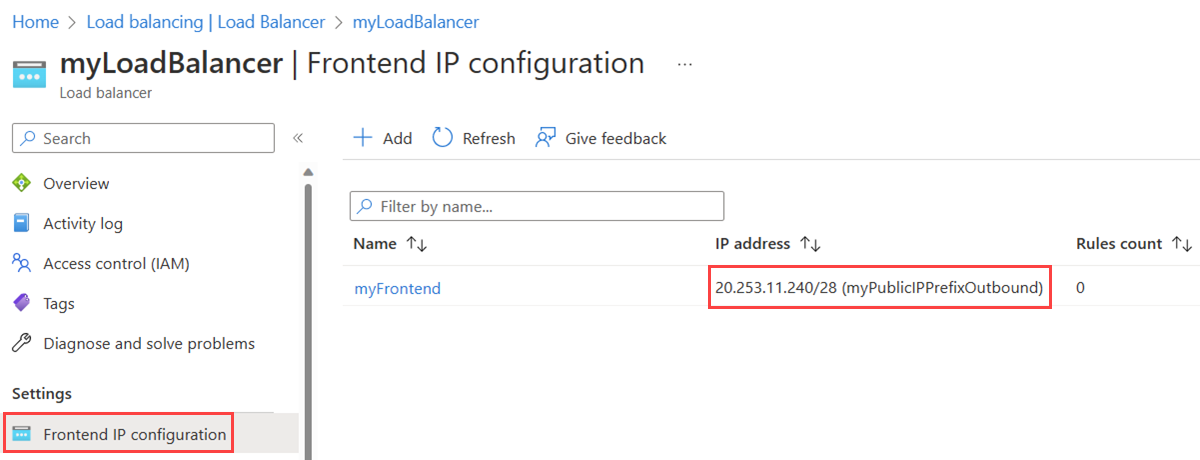
자세한 정보
영역 간 부하 분산 장치는 여러 지역에 걸쳐 존재할 수 있는 특수 한 유형의 표준 공용 부하 분산 장치입니다. 지역 간 부하 분산 장치의 프런트 엔드는 전역 계층 옵션인 표준 SKU 공용 IP에만 사용할 수 있습니다. 지역 간 부하 분산 장치의 프런트 엔드 IP로 전송된 트래픽은 지역 공용 부하 분산 장치에 분산됩니다. 지역 프런트 엔드 IP는 지역 간 부하 분산 장치의 백 엔드 풀에 포함됩니다. 자세한 내용은 지역 간 부하 분산 장치를 참조하세요.
기본적으로 공용 부하 분산 장치는 동일한 백 엔드 포트에 여러 부하 분산 규칙을 사용할 수 없습니다. 동일한 백 엔드 포트에 여러 규칙 구성이 필요한 경우에는 부동 IP 옵션을 부하 분산 규칙에 사용하도록 설정합니다. 이 설정은 백 엔드 풀로 전송된 트래픽의 대상 IP 주소를 덮어씁니다. 부동 IP를 사용하지 않으면 대상은 백 엔드 풀 개인 IP입니다. 부동 IP를 사용하면 대상 IP는 부하 분산 장치 프런트 엔드 공용 IP입니다. 이 트래픽을 올바르게 받으려면 백 엔드 인스턴스의 네트워크 구성에서 이 공용 IP를 구성해야 합니다. 인스턴스에 프런트 엔드 IP 주소가 포함된 루프백 인터페이스를 구성해야 합니다. 자세한 내용은 Azure Load Balancer 부동 IP 구성을 참조하세요.
부하 분산 장치가 설정되었으면 백 엔드 풀의 멤버에게 종종 인스턴스 수준 공용 IP를 할당할 수 있습니다. 이 아키텍처를 사용하는 경우 이러한 IP에 직접 트래픽을 전송하면 부하 분산 장치를 우회합니다.
제한 사항
표준 퍼블릭 부하 분산 장치는 표준 SKU 고정 IPv6 주소를 프런트 엔드 공용 IP 또는 공용 IP 접두사로 사용할 수 있습니다. 모든 배포는 IPv4 및 IPv6 프런트 엔드가 모두 포함된 이중 스택이어야 합니다. NAT64 변환은 사용할 수 없습니다. 자세한 내용은 Azure에서 IPv6 이중 스택 애플리케이션 배포 - PowerShell을 참조하세요.(기본 퍼블릭 부하 분산 장치는 기본 SKU 동적 IPv6 주소를 프런트 엔드 공용 IP로 사용할 수 있습니다.)
공용 부하 분산 장치에 여러 프런트 엔드가 할당된 경우 특정 IP에서 송신하도록 특정 백 엔드 인스턴스의 흐름을 할당하는 방법이 없습니다. 자세한 내용은 Azure Load Balancer의 다중 프런트 엔드를 참조하세요.
다음 단계
이 문서에서는 다음 작업을 수행합니다.
- 기존 공용 IP를 사용하여 부하 분산 장치를 만들었습니다.
- 부하 분산 장치 프런트 엔드 구성에서 IP 주소를 바꿨습니다.
- 공용 IP 접두사를 사용하도록 아웃바운드 프런트 엔드 구성을 변경했습니다.
Azure Load Balancer에 대한 자세한 내용은 Azure Load Balancer란?를 참조하세요.
Auzre의 공용 IP 주소에 대한 자세한 내용은 공용 IP 주소를 참조하세요.